Hvert digitalt billede er en kompleks konstruktion, der består af utallige små billedpunkter, kaldet pixels. Disse pixels bidrager afgørende til fremstillingen og kvaliteten af billedet. Men hvordan er et billede egentlig opbygget, og hvad bør du være opmærksom på, når du redigerer? I denne vejledning vil jeg tage fat på de grundlæggende aspekter, som du skal forstå for effektivt at arbejde med GIMP. Her giver jeg dig vigtige tips til, hvordan du bevarer kvaliteten af dit billede og undgår faldgruber i redigeringsprocessen.
Vigtigste indsigter
- Et digitalt billede består af pixels, der repræsenterer farver og gennemsigtighed.
- Opløsningen og pixelmålene er afgørende for bildekvaliteten.
- Det er vigtigt at gemme originalfilen og ikke overskrive den.
- For print skal dpi-værdierne justeres.
Strukturen af et digitalt billede
Hvert digitalt billede, som for eksempel et foto, består af mange små billedpunkter. Disse punkter kaldes pixels. Hver pixel har evnen til at repræsentere en farve og kan indeholde yderligere oplysninger om sin gennemsigtighed. Disse oplysninger er vigtige for at bevare detaljerne i et billede eller skabe effekter som overlappende lag.
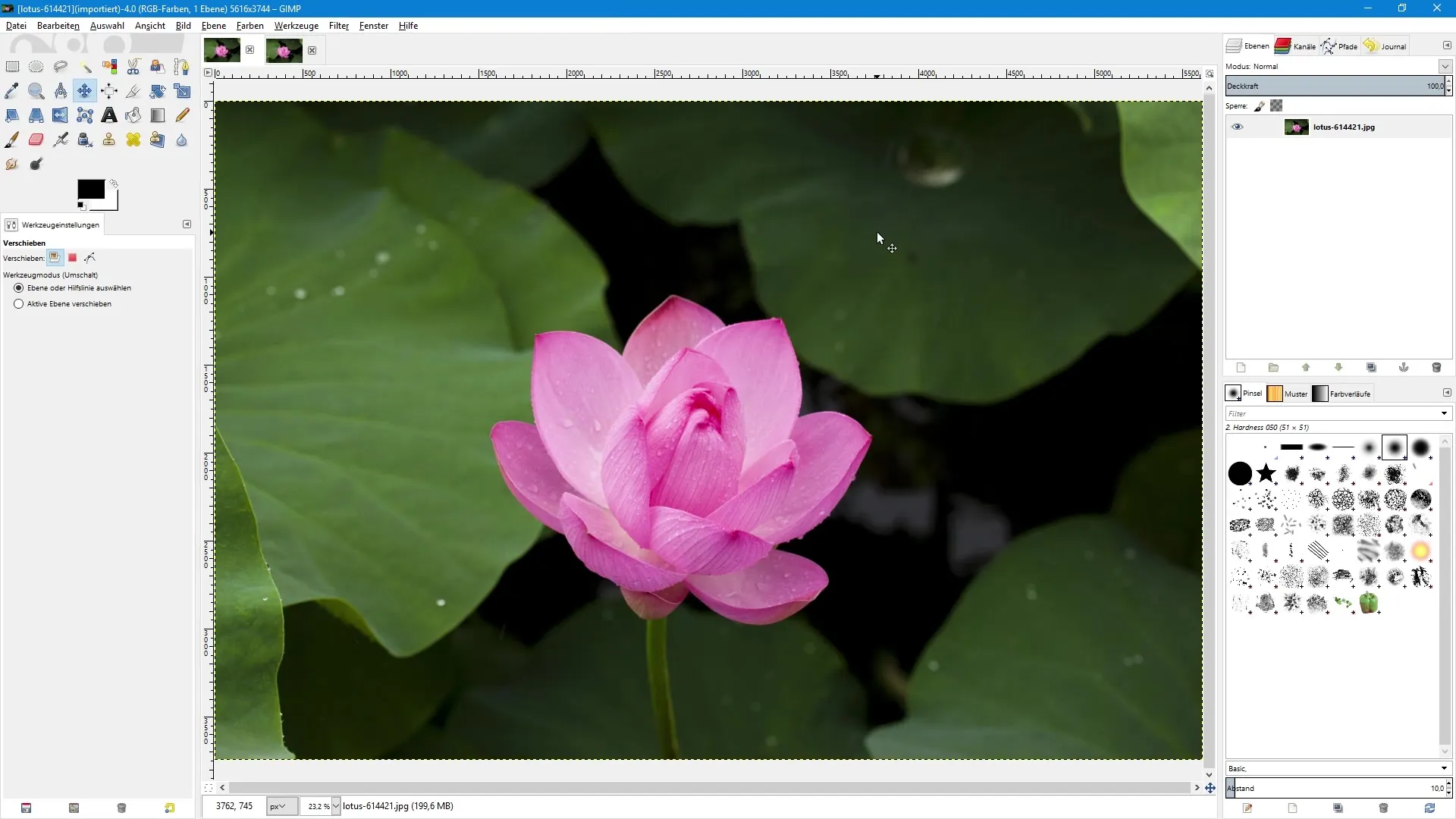
Den samlede mængde pixels i et billede bestemmer dets informationsindhold. Et billede med et højere antal pixels indeholder dermed flere detaljerede oplysninger. Dette er særligt relevant, når du har et højopløsningsfoto, der har mange fine detaljer.
I GIMP kan du se den aktuelle opløsning af et billede i titellinjen. Her kan du se, hvor mange pixels billedet har i bredden og højden. For eksempel kan et billede have 5616 pixels i bredden og 3744 pixels i højden. Disse er vigtige mål, som du altid bør have i tankerne, når du arbejder med billedet.
Hvorfor billedstørrelsen er vigtig
Når du redigerer et billede, kan det være, at du ændrer størrelsen på billedet. Ved formindskelse kan opløsningen og bildekvaliteten af originalbilledet gå tabt. Et lille billede med kun 800x533 pixels har væsentligt færre oplysninger end det oprindelige billede, hvilket resulterer i tab af billedskarphed.
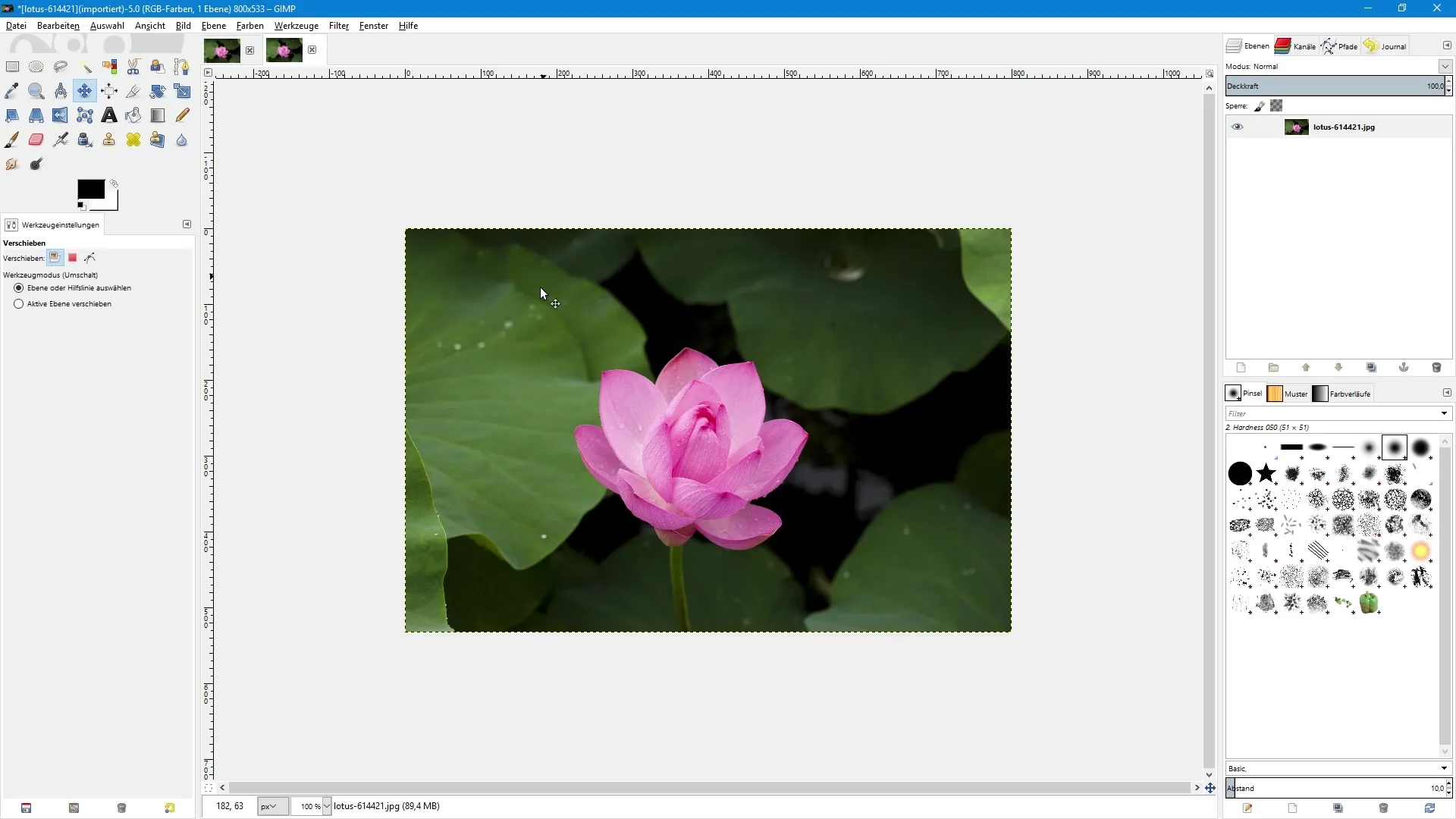
Det er afgørende, at du aldrig overskriver originalfilen, når du formindsker billedet. Ellers er de værdifulde oplysninger uigenkaldeligt tabt. Gem altid originalfilen separat, inden du begynder på redigeringer.
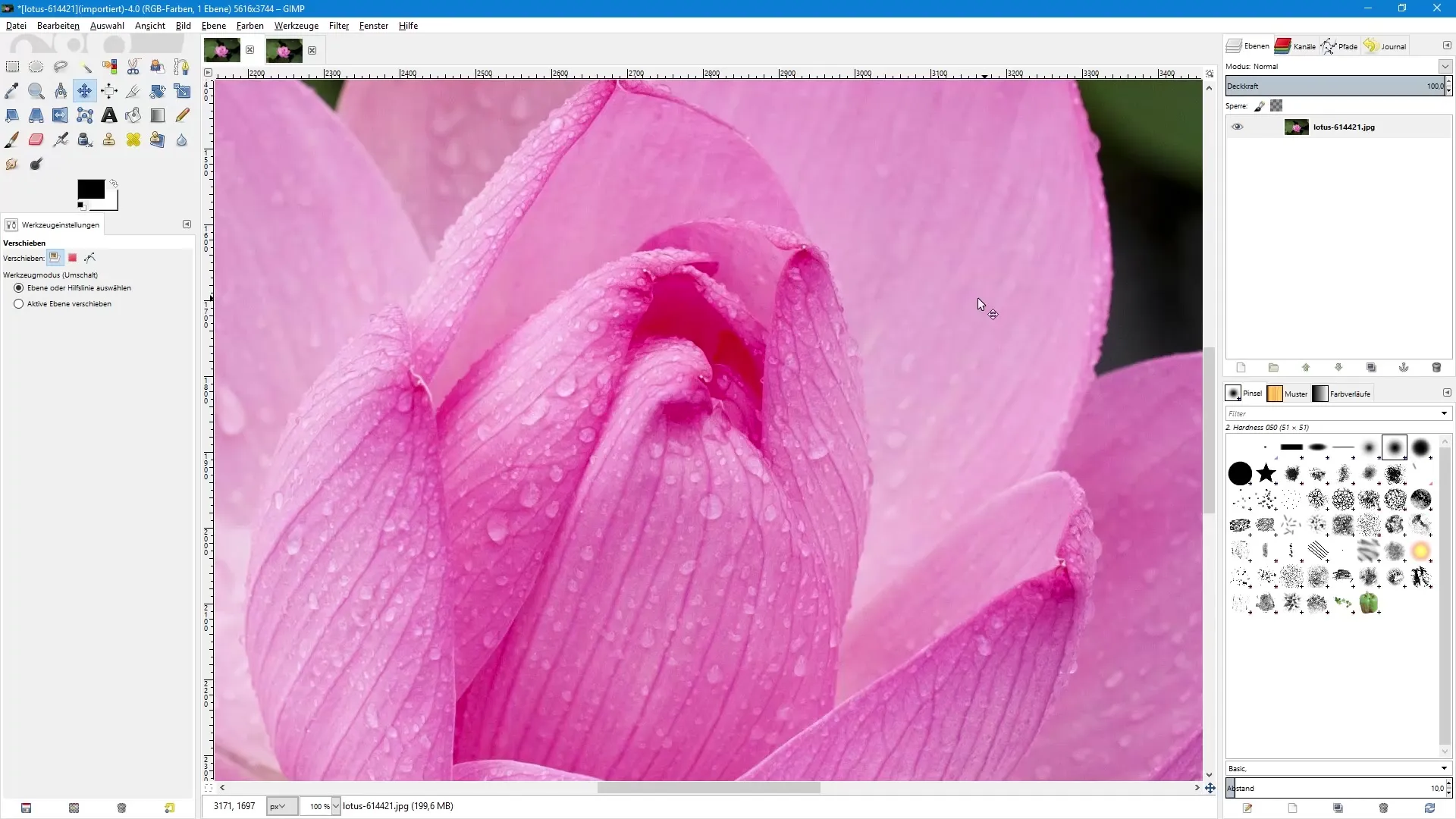
Zoomniveauets indflydelse
En anden faktor, som du bør overveje, når du redigerer et billede, er zoomniveauet. Ved et zoomniveau på 100 % svarer en pixel i billedet præcist til en pixel på din skærm. Dette er en ideel måde at vurdere skarpheden og kvaliteten af dit billede.
Hvis du forstørrer et billede, for eksempel til 800 %, kan det endelige resultat fremstå pixeleret og uskarpt, især hvis du arbejder med en formindsket version. Her er originalbilledet altid overlegen, da det bevarer den detaljerede skarphed.
Den rigtige lagring af redigerede billeder
Når du gemmer redigerede billeder, er det vigtigt at sikre kvaliteten. Du vil gerne sikre dig, at du bevarer den bedst mulige version til print eller online brug. Hvis du vil formindske et billede til internettet, skal du gemme dette billede som en separat fil.
Hvis du ønsker at udskrive et billede, spiller outputopløsningen (dpi eller ppi) en betydelig rolle. En standardopløsning på 72 dpi er tilstrækkelig til skærmvisninger. For udskrift bør du dog sigte efter mindst 150 dpi eller endnu bedre 300 dpi for at sikre, at billedet ser skarpt og klart ud. Værdierne i bredde og højde ændres automatisk, når du justerer dpi-indstillingerne.

Konklusion om billedebehandling med GIMP
En dyb forståelse af billedstrukturen og dens egenskaber er uundgåelig for enhver form for redigering. Opløsningen og antallet af pixels i et billede påvirker ikke kun den visuelle kvalitet, men også de muligheder, der står til din rådighed under redigeringen. Husk altid at have originalfilen i tankerne, og sørg for at tage de rigtige formater og størrelser i betragtning, når du gemmer, til dine specifikke behov.
Opsummering – Billedebehandling med GIMP: Forståelse af billedstrukturen
Ofte stillede spørgsmål
Hvordan er et digitalt billede opbygget?Et digitalt billede består af mange små billedpunkter, de såkaldte pixels, der repræsenterer farver og gennemsigtighed.
Hvorfor bør jeg ikke overskrive originalfilen?Hvis du overskriver originalfilen, går de værdifulde billedoplysninger tabt ved formindskelse for altid.
Hvad er den ideelle opløsning til udskrift?Til udskrivning bør du indstille en opløsning på mindst 150 dpi eller endnu bedre 300 dpi for at sikre, at billedet ser skarpt ud.
Hvordan kan jeg bevare kvaliteten af mit billede ved formindskelse?Gem altid en separat kopi af det formindskede billede, og overskriv aldrig originalfilen.
Hvad sker der, hvis jeg forstørrer et billede?Hvis du forstørrer et billede, vil det se pixeleret og uskarpt ud, især hvis det ikke er originalet.


